Passaggi per aggiungere Meteo alla barra delle applicazioni su Windows 11

Vuoi monitorare il meteo senza il fastidio di controllare ripetutamente il tuo smartphone? Windows 11 semplifica il processo consentendoti di mostrare aggiornamenti meteo in tempo reale direttamente sulla barra delle applicazioni. Ecco una guida rapida per configurare questa utile funzionalità in pochi passaggi:
Attivazione del widget meteo su Windows 11
Video tutorial:
Guida dettagliata passo dopo passo con immagini:
Passaggio 1: fare clic con il pulsante destro del mouse su una sezione vuota della barra delle applicazioni e selezionare “Impostazioni barra delle applicazioni”.
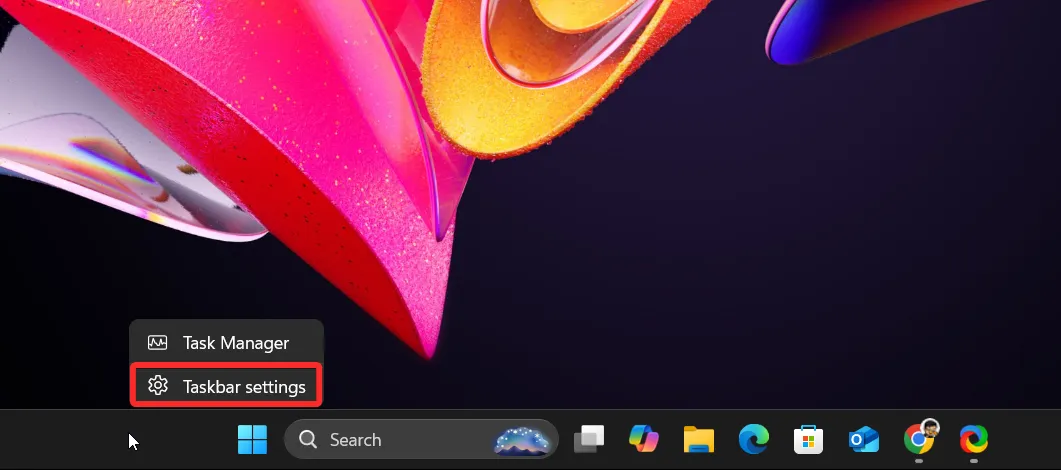
Passaggio 2: nella nuova finestra, scorrere per individuare l’opzione “Widget” tra gli elementi della barra delle applicazioni.
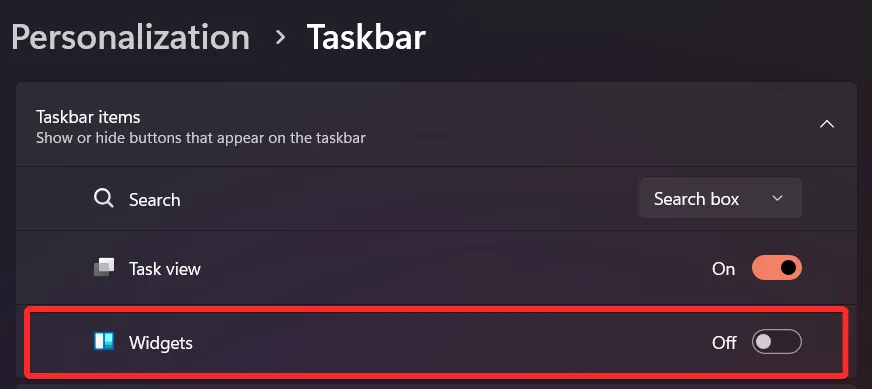
Passaggio 3: abilita questa opzione attivando il widget meteo.
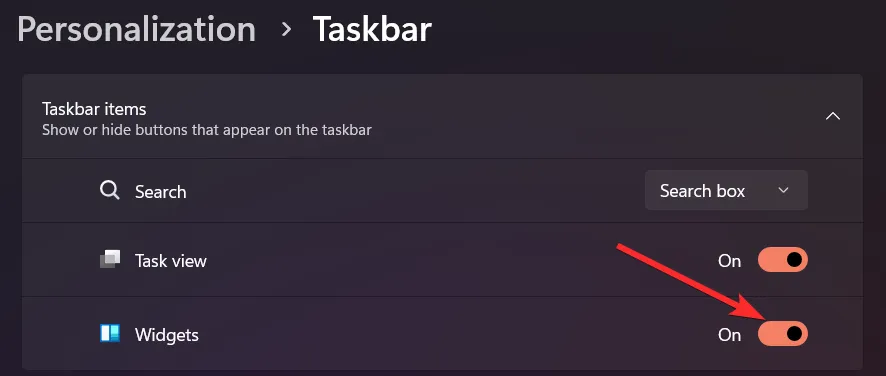
Dopo l’attivazione corretta, un’icona meteo apparirà sulla barra delle applicazioni, mostrando comodamente la temperatura e le condizioni attuali. La posizione dell’icona si adatterà in base all’allineamento della barra delle applicazioni: le icone allineate a sinistra la mostreranno a sinistra, mentre quelle allineate al centro la posizioneranno a destra.
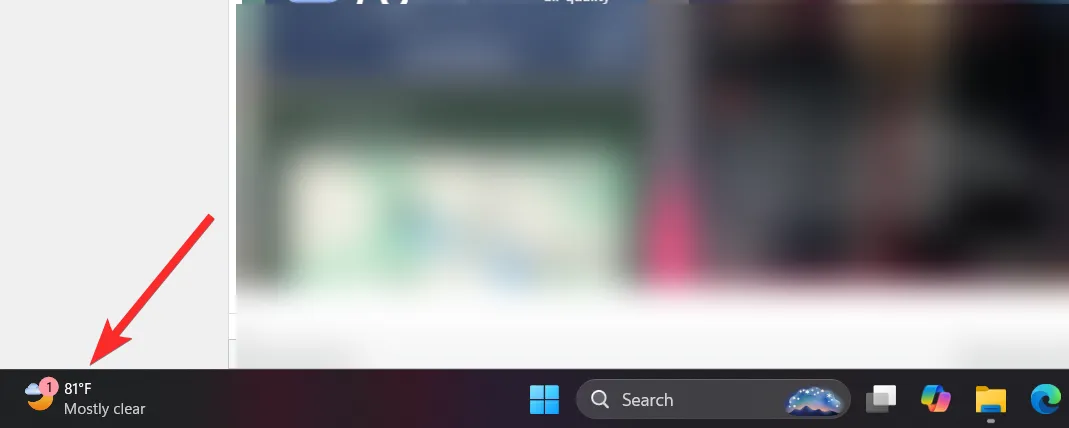
Personalizzazione del widget meteo su Windows 11
Video tutorial:
Guida passo passo con immagini:
Passaggio 1: fare clic sull’icona del meteo per espandere l’intero pannello Widget.
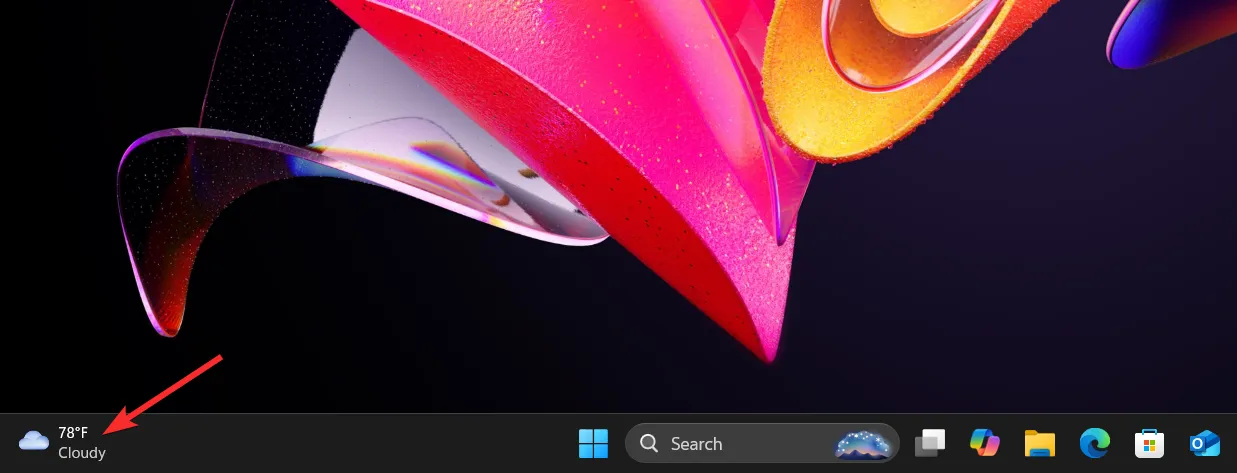
Passaggio 2: fare clic sull’icona con i tre puntini.
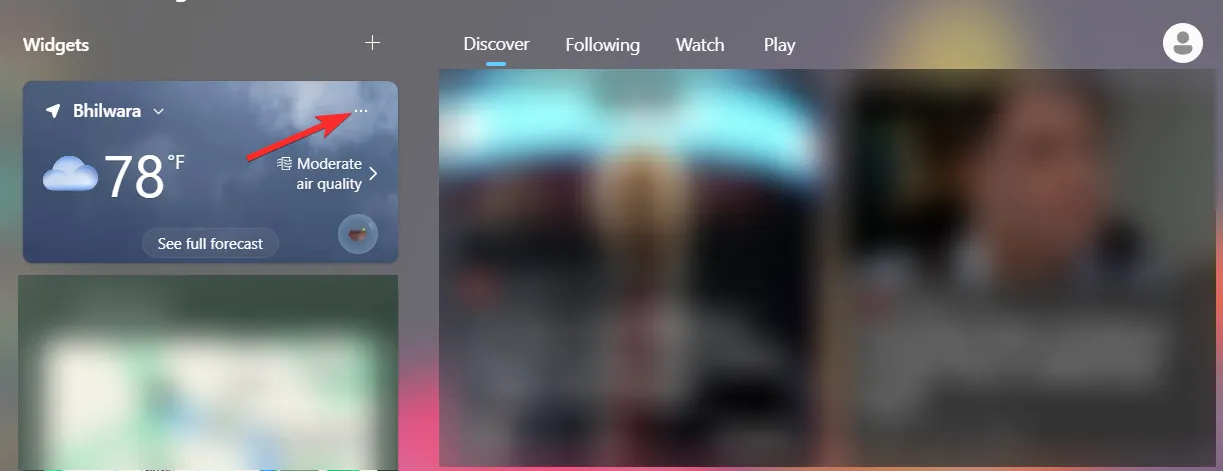
Passaggio 3: seleziona l’opzione per personalizzare il widget.
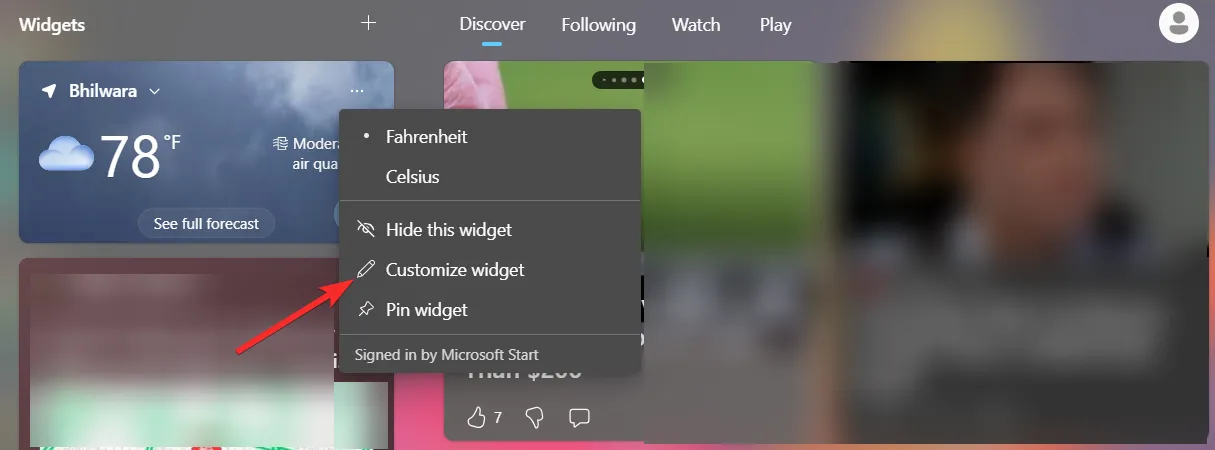
Passaggio 4: specifica la località meteo preferita.
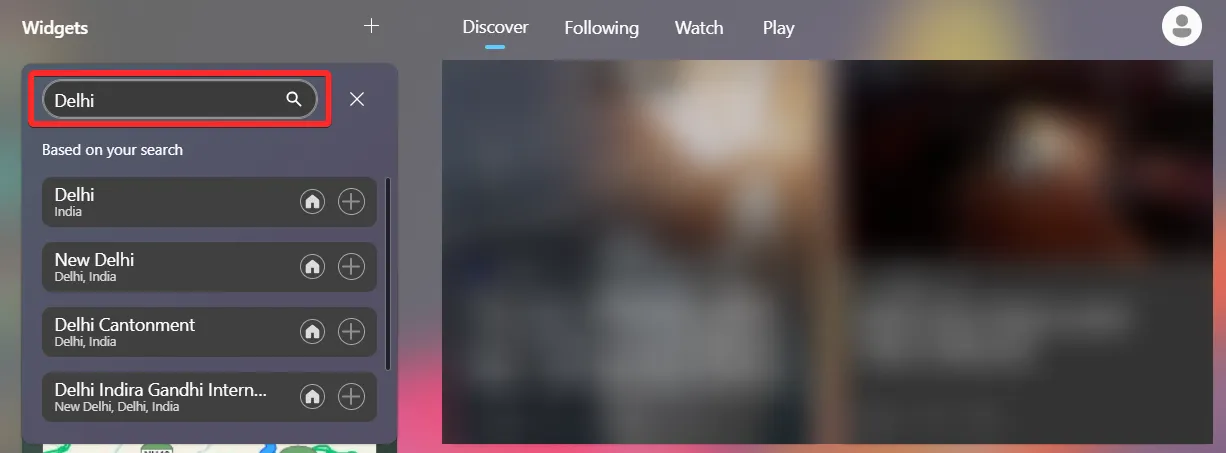
Problemi con il widget meteo su Windows 11: passaggi per la risoluzione dei problemi
Se il tuo widget meteo non appare sulla barra delle applicazioni dopo aver seguito le istruzioni, non preoccuparti. Puoi aggiungerlo manualmente. Di seguito un video e una guida passo passo per risolvere i problemi e aggiungere il widget meteo per un facile accesso.
Video tutorial:
Guida passo passo con immagini:
Passaggio 1: tocca l’icona “+” situata nel pannello Widget.
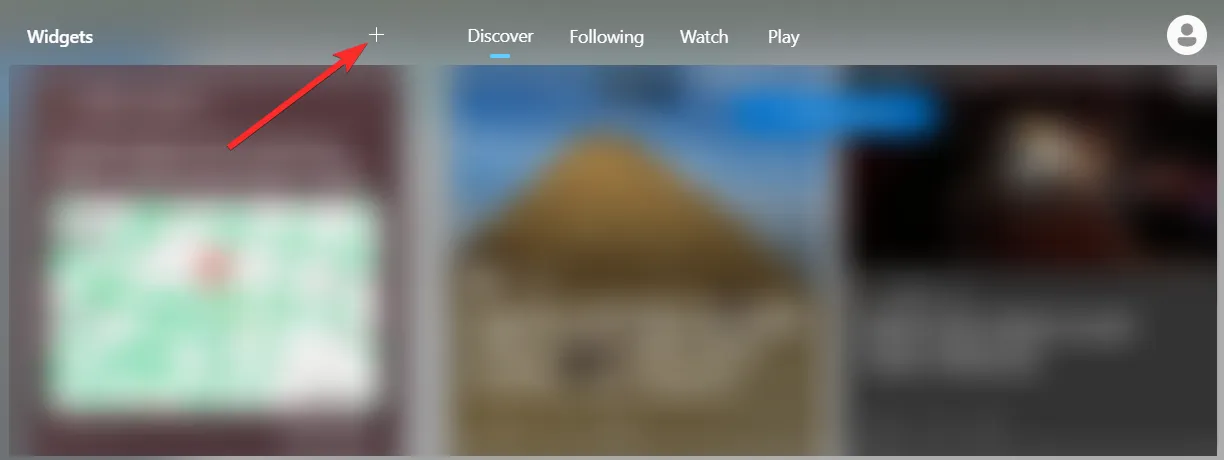
Passaggio 2: Cercare “Meteo” nell’elenco di selezione.
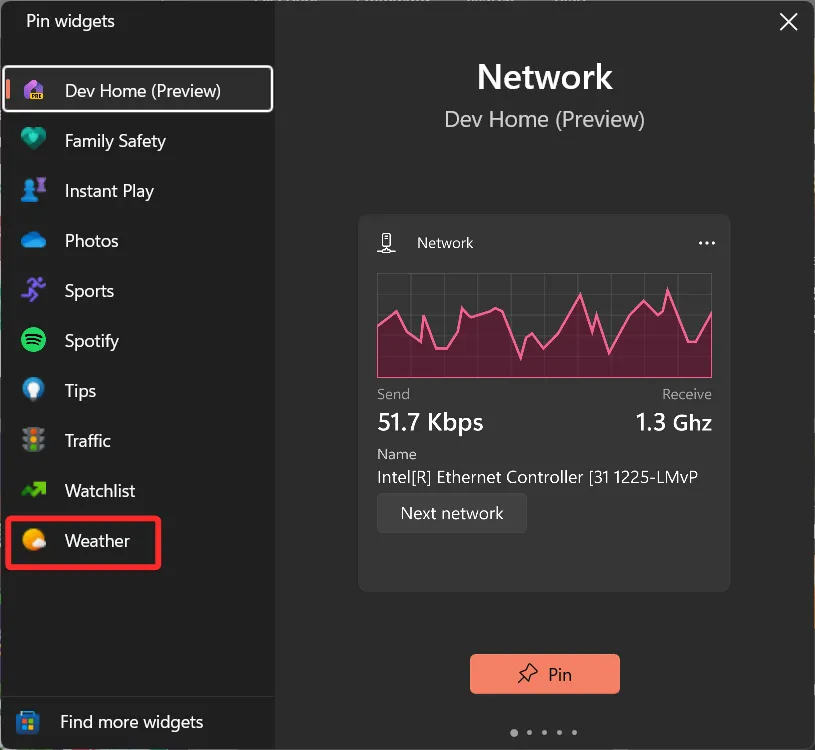
Passaggio 3: fare clic su “Aggiungi” per fissarlo alla barra delle applicazioni.
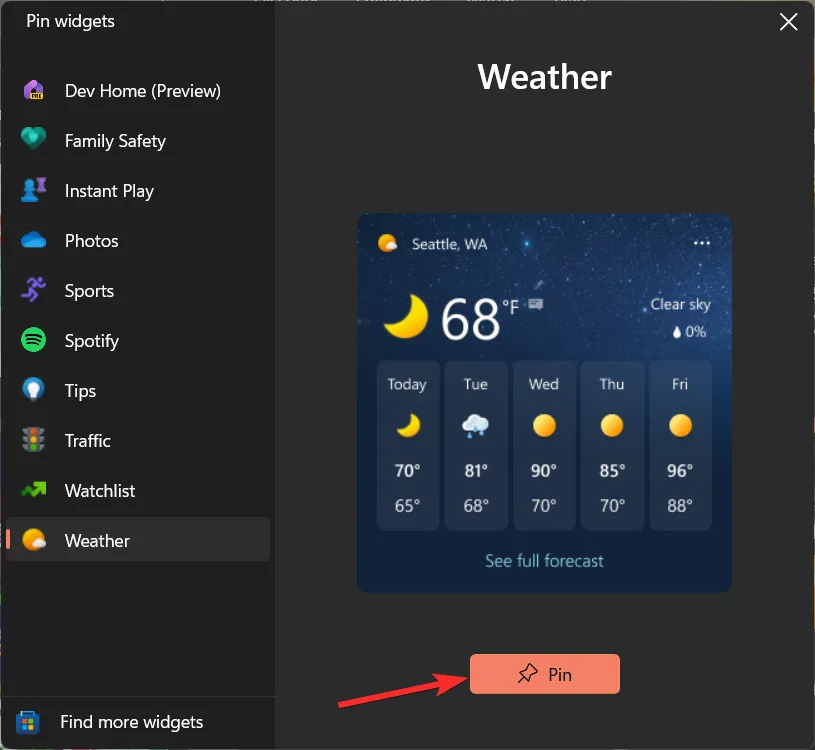
Considerazioni finali
Seguendo queste semplici istruzioni, sarai sempre pronto a usare un ombrello o degli occhiali da sole quando esci. Il widget meteo della barra delle applicazioni fornisce un modo efficiente e fluido per tenere traccia del meteo locale senza interrompere il flusso di lavoro.



Lascia un commento